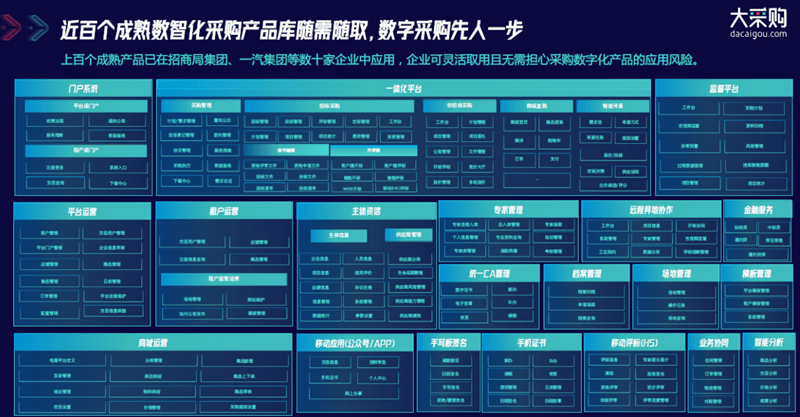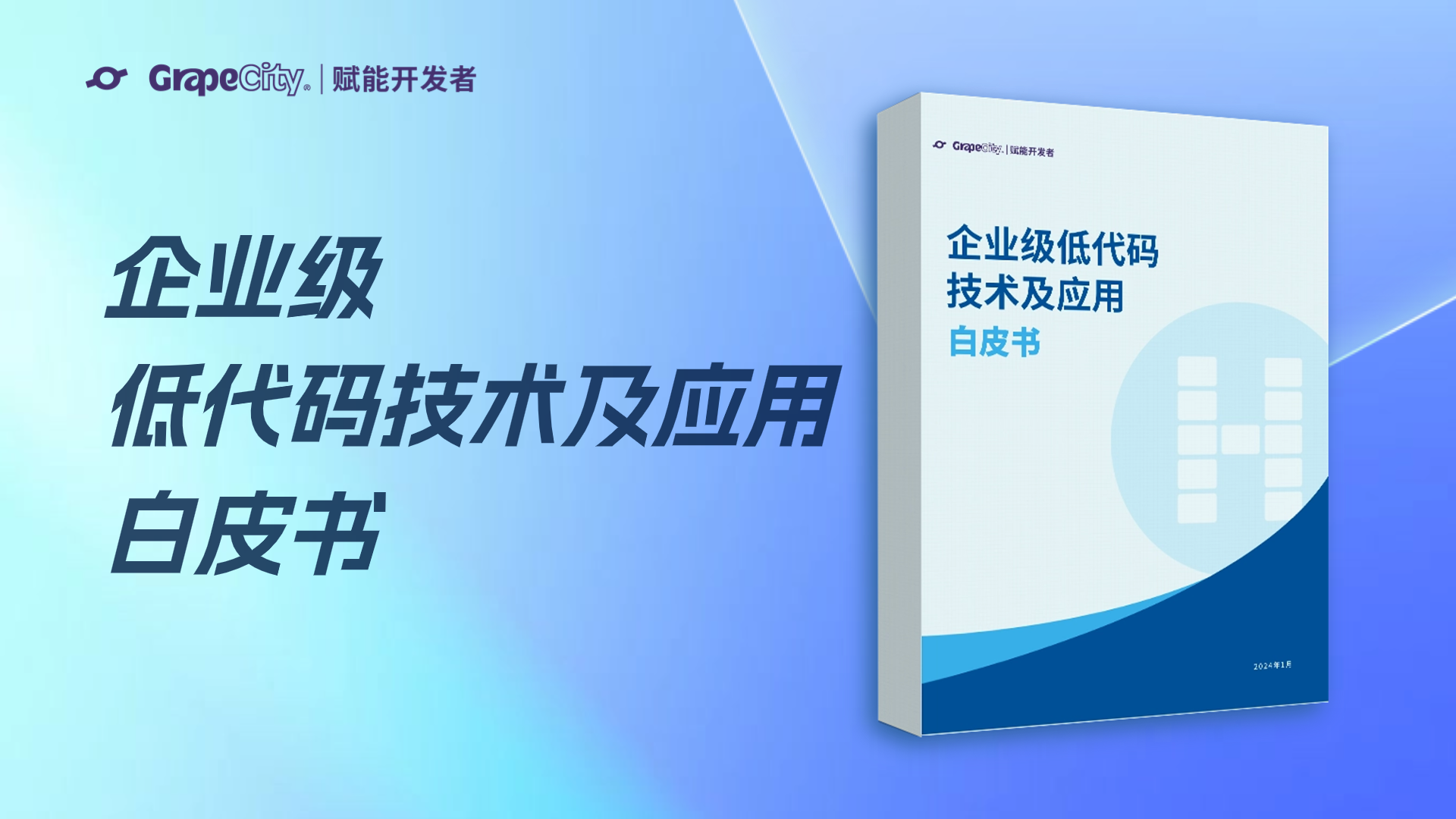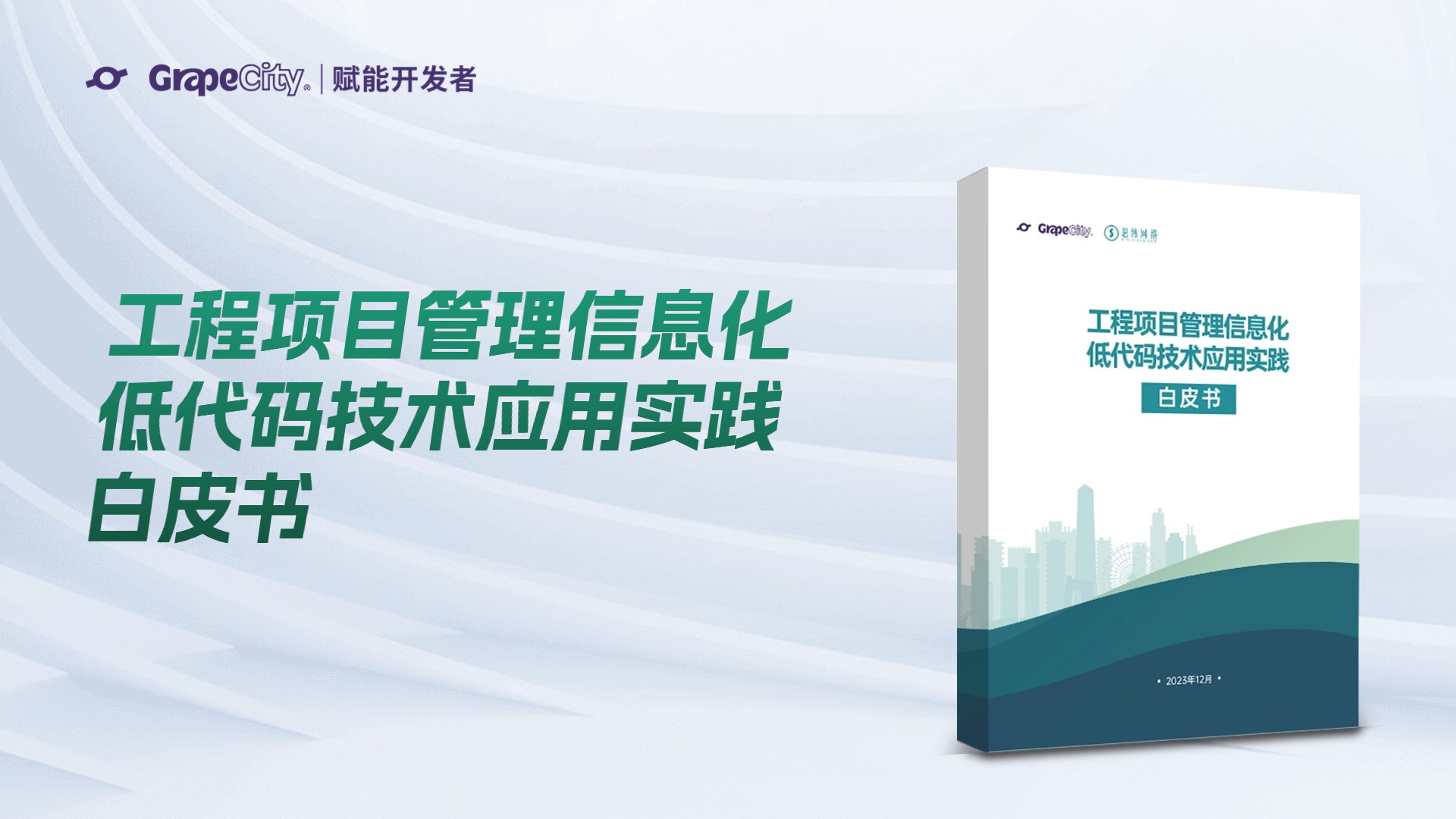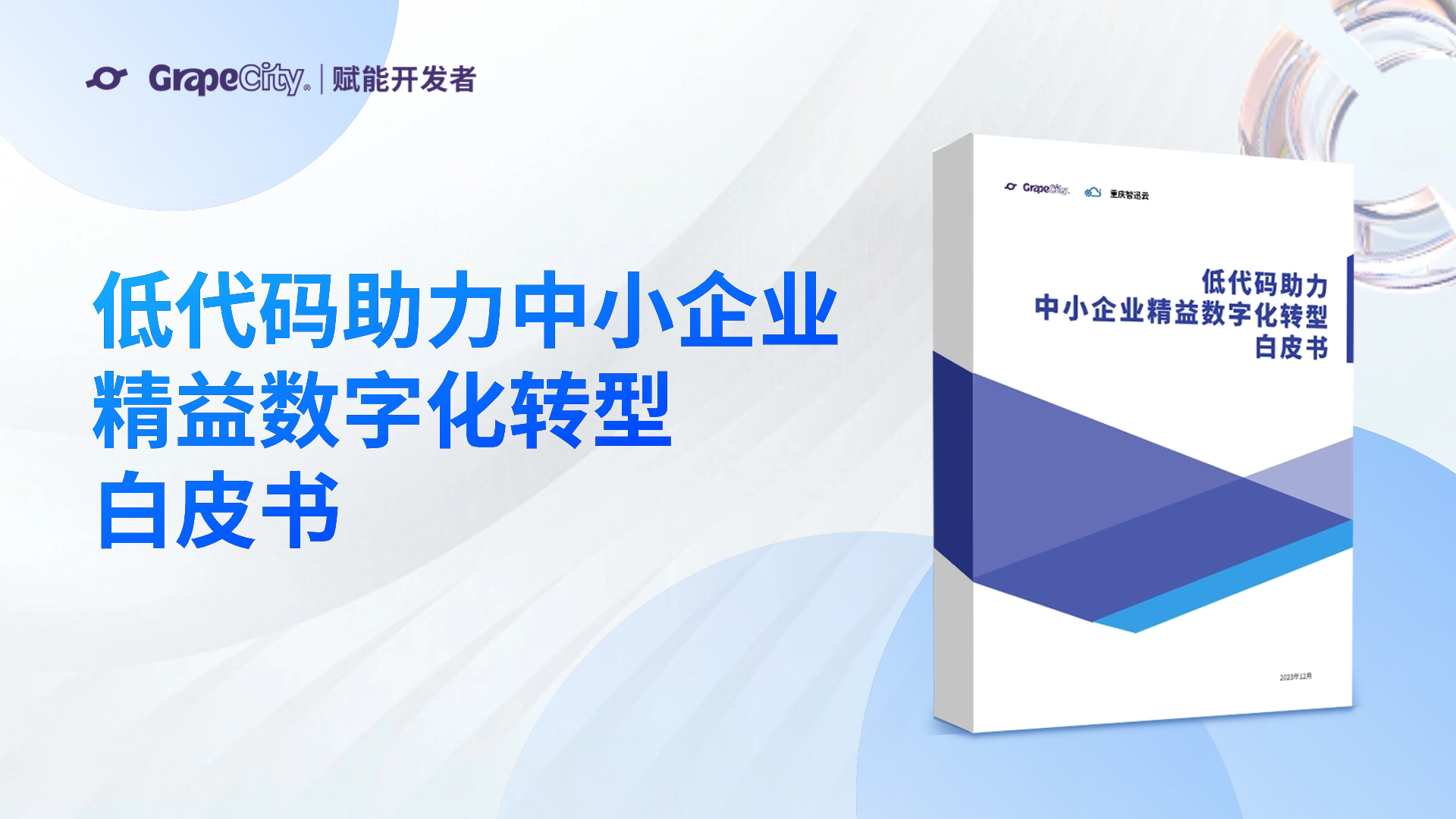在前篇《深入解析如何自定义Spread JS右键菜单(上)》中,我们介绍了如何在V11及以上版本的Spread JS自定义右键菜单的命令项,本文就这个话题继续深入讨论一下,研究一下如何自定义右键菜单样式,引入自定义功能。
注意:本文适用Spread JS版本是V11及以上版本。
获取本文的Demo请点击此处
了解MenuView
MenuView类的全名是GC.Spread.Sheets.ContextMenu.MenuView,它是SpreadJS界面元素的渲染,Spread JS将此类作为用户自定义的接口放出,以便于Spread JS用户可以方便地进行扩展和定制。关于MenuView更多用法可以参考学习指南。
点击此处,参考MenuView的API。
MenuView包括了一个Constructor构造器以及两个方法,分别是createMenuItemElement和getCommandOptions。getCommandOptions是用来获取对应右键菜单项绑定的命令的参数。本例是采用Dom绑定事件来实现菜单功能,因此暂不涉及此方法,如果用绑定命令的方式指定右键菜单的功能时,可以方便地在此方法中执行自定义逻辑,或者修改命令参数。
本例中关注的关键点在于MenuView的createMenuItemElement方法,当用户在页面上右键点击触发右键菜单事件时,Spread JS会调用此方法来执行右键菜单Dom的渲染操作。因此,我们可以通过该方法来加入我们自定义的内容。
准备右键菜单项,实现color picker的逻辑
OK,现在大家已经了解了关于MenuView的作用,结合《深入解析如何自定义Spread JS右键菜单(上)》的内容,现在开始准备右键菜单项的定义,并且实现一个简单的color picker。
首先,定义color picker菜单项,并添加到右键菜单中。代码如下:
var colorPickers = {
text: "颜色选择器",
name: "gc.spread.colorPicker",
workArea: "viewport",
subMenu:
[{
text: "背景色:",
name: "selectColorPicker1"
},{
text: "字体色:",
name: "selectColorPicker2"
}]
};
var menuData = spread.contextMenu.menuData;
menuData.splice(1, 0, colorPickers);
以上代码不详细解释,只是说明一点,本例是采用Dom注册事件的方式来实现的功能,因此定义右键菜单项时并没有command属性,这不影响右键菜单的呈现。
其次,定义右键菜单执行的命令,命令分为两个,一个控制背景色,一个控制字体色。用命令实现功能的原因是命令可以方便用户执行撤回操作。代码如下:
/*
* 定义本例中用到的两个命令,
* 使用命令有个优点,就是方便用户执行撤回操作
* */
spread.commandManager().register("colorPicker_backColor",
{
canUndo: true,
execute: function (context, options, isUndo) {
var Commands = GC.Spread.Sheets.Commands;
// 在此加cmd
options.cmd = "colorPicker_backColor";
if (isUndo) {
Commands.undoTransaction(context, options);
return true;
} else {
Commands.startTransaction(context, options);
changeColor(spread, options.color, true);
Commands.endTransaction(context, options);
return true;
}
}
});
spread.commandManager().register("colorPicker_foreColor",
{
canUndo: true,
execute: function (context, options, isUndo) {
var Commands = GC.Spread.Sheets.Commands;
// 在此加cmd
options.cmd = "colorPicker_foreColor";
if (isUndo) {
Commands.undoTransaction(context, options);
return true;
} else {
Commands.startTransaction(context, options);
changeColor(spread, options.color, false);
Commands.endTransaction(context, options);
return true;
}
}
});
function changeColor(spread, color, flag){
var sheet = spread.getActiveSheet();
var selections = sheet.getSelections();
if(selections && selections.length > 0){
// 重要:挂起sheet绘制
sheet.suspendPaint();
selections.forEach(function (item) {
var cellRange = sheet.getRange(item.row, item.col, item.rowCount, item.colCount);
// 当flag为true时改变背景色,否则改变字体色
if(flag){
cellRange.backColor(color);
}else {
cellRange.foreColor(color);
}
});
// 重要:恢复绘制
sheet.resumePaint();
}
}
最后,我们来实现一个基于Dom的Color Picker:
/*
* 创建颜色选择面板,并注册事件
* */
function createColorpicker(flag) {
var colors = ['rgb(255,255,255)',
'rgb(0,255,255)', 'rgb(255,0,255)',
'rgb(255,255,0)', 'rgb(255,0,0)',
'rgb(0,255,0)', 'rgb(0,0,255)',
'rgb(0,0,0)', 'rgb(64,64,64)',
'rgb(128,128,128)'];
var colorPicker = $("<div id='colorPicker'></div>");
for(var i=0; i<colors.length; i++){
var color = $("<span class='colorPicker colorPickerBorderMouseout' mycolor='"+colors[i]+"' style='background-color:"+colors[i]+"'></span>");
color.mouseenter(function () {
$(this).removeClass("colorPickerBorderMouseout");
$(this).addClass("colorPickerBorderMouseenter");
});
color.mouseout(function () {
$(this).removeClass("colorPickerBorderMouseenter");
$(this).addClass("colorPickerBorderMouseout");
});
color.click(function () {
var that = $(this);
var color = that.attr("mycolor");
var spread = GC.Spread.Sheets.findControl(document.getElementById("ss"));
var sheet = spread.getActiveSheet();
var commandName = "colorPicker_foreColor";
if(flag){
commandName = "colorPicker_backColor";
}
spread.commandManager().execute({
cmd: commandName,
sheetName: sheet.name(),
color : color
});
});
colorPicker.append(color);
}
return colorPicker;
}
将Color Picker加入右键菜单项
OK,重点来了!现在我们通过代码,将我们实现的color picker加入到右键菜单中。
首先,定义自己的MenuView类,代码如下:
// 通过重写MenuView类,将自定义功能加入右键样式
function CustomMenuView() { }
第二步,继承原MenuView的功能。我们并不想自己实现整个右键菜单,因此我们需要用到原右键菜单的大部分样式与功能。代码如下:
// 继承原MenuView的功能
CustomMenuView.prototype = new GC.Spread.Sheets.ContextMenu.MenuView();
第三步,重写原生createMenuItemElement方法。重点来了,就是在这里加入自己的代码逻辑。代码如下:
CustomMenuView.prototype.createMenuItemElement = function (menuItemData) {
CustomMenuView.prototype.createMenuItemElement = function (menuItemData) {
// 先执行原类的方法,继承右键菜单的样式
var menuItemView = GC.Spread.Sheets.ContextMenu.MenuView.prototype.createMenuItemElement.call(this, menuItemData);
/*
* 添加自己的样式。
*
* menuItemView 是右键菜单当前项的容器div,
* 自定义的样式可以在此添加。
*
* 需要注意的是,如果想引入第三方控件,比如datepicker之类,
* 可能会与SpreadJS的样式与事件产生冲突,
* 因此除非您从技术上做过充分的验证,
* 否则不推荐在此设计引入过重的第三方控件。
* */
if (menuItemData.name === "selectColorPicker1") {
$(menuItemView).append(createColorpicker(1));
return menuItemView;
} else if (menuItemData.name === "selectColorPicker2") {
$(menuItemView).append(createColorpicker());
return menuItemView;
}else {
return menuItemView;
}
};
在SpreadJS渲染右键菜单时,每生成一项,都会调用createMenuItemElement方法。在重写createMenuItemElement时,关键点有以下几处:
1、 执行原createMenuItemElement的逻辑,获取menuItemView实例;
GC.Spread.Sheets.ContextMenu.MenuView.prototype.createMenuItemElement.call(this, menuItemData);
我们通过执行这句代码让SpreadJS为我们生成一个右键菜单,并且返回了menuItemView的实例,这个实例就是当前右键菜单项所在的Dom。
2、 对menuItemView实例进行操作;
if (menuItemData.name === "selectColorPicker1") {
$(menuItemView).append(createColorpicker(true));
return menuItemView;
} else if (menuItemData.name === "selectColorPicker2") {
$(menuItemView).append(createColorpicker(false));
return menuItemView;
}else {
return menuItemView;
}
好了,以上就是本文分享的全部内容,是不是正在惊叹于Spread JS的强大呢?不过要提醒大家的是,从设计上来讲,右键菜单中还是不宜引入过重的第三方控件的,如果一些动手能力强且脑洞比较大的同学想这样做,前期的技术调研一定要充分,只有很好地兼容Spread JS右键菜单的组件,才能让我们愉快地进行开发工作。